بررسی RAM شما یک فرآیند بسیار مفید است. این امر به ویژه در مواقعی که به اصطلاح "صفحه های آبی مرگ" (BSoD) ظاهر می شوند بسیار ضروری است. و برنامه Memtest به بررسی حافظه کمک می کند.
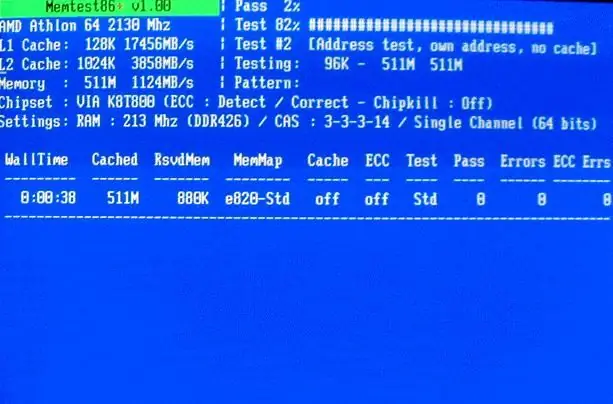
دستورالعمل ها
مرحله 1
این برنامه اطلاعات را به هر یک از بلوک های حافظه می نویسد ، و سپس آنها را می خواند و خطاها را بررسی می کند. Memtest همچنین بلوک های بد RAM را در قالب BadRAM لیست می کند. شما می توانید این "ابزار" را حتی بدون سیستم کار با استفاده از لودر برنامه خود اجرا کنید.
گام 2
بیایید روند بررسی RAM با برنامه Memtest را توصیف کنیم:
بارگذاری. تعدادی مجموعه و فایل نصب مختلف در اینترنت وجود دارد ، بنابراین می توانید در مورد آنچه باید بارگیری کنید سردرگم شوید. اگر می خواهید برنامه را روی CD ذخیره کنید ، ISO قابل بوت از پیش کامپایل شده را بارگیری کنید. اگر می خواهید برنامه را روی درایو فلش USB بنویسید ، نصب خودکار را برای USB Key بارگیری کنید.
مرحله 3
نصب CD: با استفاده از هر برنامه رایت ، فایل iso استخراج شده از بایگانی بارگیری شده را بر روی دیسک بنویسید.
نصب USB-stick: پس از نصب USB stick در پورت مناسب ، فایل exe بارگیری شده را اجرا کرده و برنامه را بر روی آن نصب کنید. اگر اطلاعات لازم را روی کارت دارید ، باید آنها را از آنجا حذف کنید ، زیرا با نصب Memtest تمام داده ها از آن حذف می شود.
مرحله 4
عیب یابی ما یک دیسک یا یک درایو فلش USB را به کامپیوتر وارد می کنیم ، راه اندازی مجدد می کنیم ، وارد BIOS می شویم و دیسک یا درایو فلش USB را به عنوان اولین "دستگاه" قابل بوت تنظیم می کنیم. ما تغییرات را ذخیره می کنیم ، خارج می شویم ، منتظر راه اندازی برنامه خود هستیم.
مرحله 5
آزمایش OP بلافاصله شروع می شود ، بنابراین می توانید در این زمان چای بنوشید یا حتی در خیابان قدم بزنید ، زیرا بررسی تمام رم رایانه می تواند نیمه خوبی از روز را به شما اختصاص دهد.
مرحله 6
آزمایش به صورت چرخه ای انجام می شود ، یعنی هر 9 آزمون به نوبت انجام می شود. پس از اتمام بررسی ، پیامی در انتهای صفحه نمایش داده می شود که نشان دهنده پایان بررسی OP است. با فشار دادن دکمه Esc کامپیوتر شما راه اندازی مجدد می شود.
مرحله 7
اگر حداقل در یکی از مراحل برنامه خطایی پیدا کند ، به احتمال زیاد نوار RAM در آینده نزدیک باید تغییر کند.







